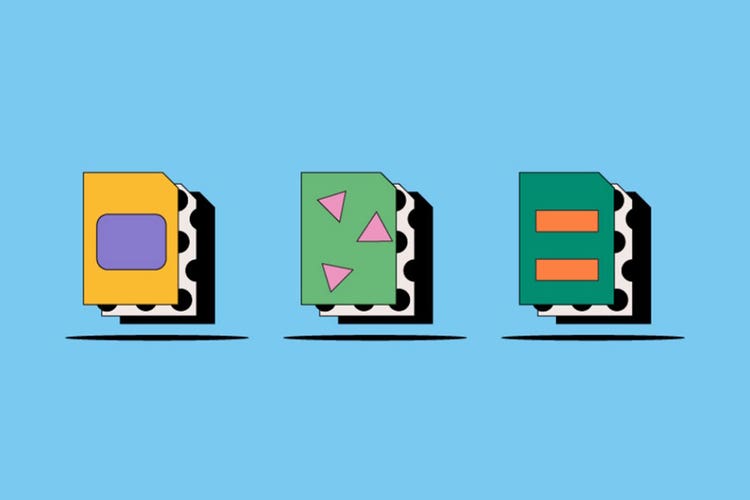PHOTOGRAPHY
DNG kontra RAW.
Digitalkameraer bruger RAW-filer til at tage og lagre billeder. DNG-filer er beregnet til fotoredigering. Begge producerer utroligt flotte billeder og er en stor del af en professionel fotografs eller editors værktøjskasse. Hvis du arbejder med højopløste billeder, så lad os undersøge, om du skal bruge en DNG- eller RAW-filtype.
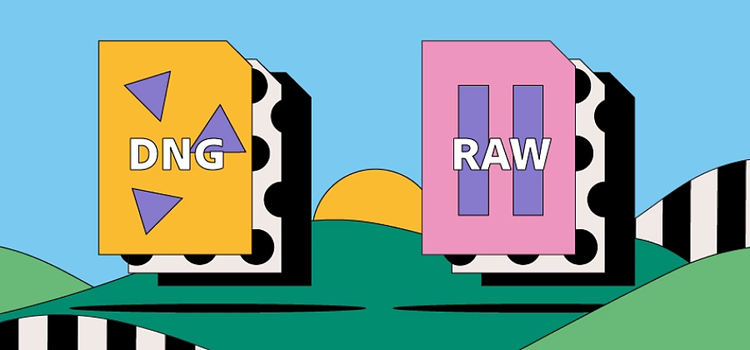
https://main--cc--adobecom.hlx.page/cc-shared/fragments/seo-articles/get-started-notification-blade
Hvad er en DNG-fil?
DNG står for Digital Negative Image. DNG er et frit tilgængeligt, gebyrfrit, yderst kompatibelt råbilledformat, der er under konstant forbedring og blev skabt til redigering af fotos - specielt med Adobe software.
Hvad er en RAW-fil?
RAW-filer er indbegrebet af dette - rå, uberørte og ubehandlede billeder, der er optaget direkte fra et kameras sensor. Her er alle de tilgængelige billeddata, uden beskæring eller komprimering af informationer. Dette giver billeder i høj kvalitet, som du kan redigere med minimalt kvalitetstab. Digitalkameraer, billedscannere og filmscannere producerer alle RAW-filer.
Hvad er forskellen på DNG- og RAW-filer?
Der er mange vigtige forskelle på de to filtyper, specielt hvad angår, hvordan man redigerer og lagrer dem.
DNG-filer er lettere at redigere
Redigering af en RAW-fil kan være en udfordring. Du skal bruge en sidecar eller konvertere dem til andre formater først. En sidecar er en separat XMP-fil, der indeholder alle redigeringer, ændringer og indstillinger. Reelt skabes der en separat fil, så den originale RAW-fil forbliver komplet uberørt og uforandret. Sidecar-filer er små, men de betyder også, at hver enkelt RAW-fil lagres effektivt som to filer.
Med DNG-filer skrives redigeringer og ændringer direkte til filen. Dette medfører færre filer til lagring, men fjerner også informationer, som du ikke kan genoprette senere.
Kvalitet og filstørrelse
DNG-filer er generelt 15-20 % mindre end RAW-filer, men forskellen i kvalitet er minimal. En DNG-fil kan også gemme den originale RAW-fil i sig selv. Dette fordobler størrelsen, men er også en god sikkerhedsforanstaltning.
DNG-filer fjerner også udvalgte informationer for at reducere størrelsen og forenkle lagring og redigering. Dette kan omfatte JPEG-forhåndsvisninger, GPS-informationer, metadata og bestemte kameramodeller fokuspunkter, belysning og billedstyringer.
Hukommelse og arkiver.
Du kan komprimere DNG-filer. Dette gør dem meget mindre end RAW-filer og velegnede til lagring og arkivering. Det amerikanske kongresbibliotek "Library of Congress" anvender især DNG-filer til dette formål. En anden praktisk arkivfunktion er, at DNG-filer selv kan tjekke for ødelæggelse.
Kompatibilitet.
Du kan redigere RAW-filer med tredjepartssoftware. Der findes mange typer RAW-filer, der komplicerer sagen yderligere. De varierer alt efter kameraproducent, og i visse tilfælde, alt efter sensormodeller. En RAW-fil fra et Canon-kamera vil ikke være den samme som en fra et Nikon-kamera. Dette kan være endnu mere problematisk, hvis du har et helt nyt, avanceret kamera. Det kan tage et stykke tid, inden softwaren er opdateret og passer til din model.
DNG-filer kurskorrigerer for det store udvalg af tilgængelige RAW-filtyper. Som et enkelt, frit tilgængeligt, yderst kompatibelt format hjælper DNG-filer med at sikre, at du altid vil kunne åbne dine fotofiler - selv om dit kameramærke stopper med at understøtte dets oprindelige RAW-filtype. På den anden side kan det være, at DNG-filer ikke altid fungerer sammen med den software, som kameraproducenter laver til deres egne fotografier.
Redigering.
Den nemmeste måde at redigere RAW-filer på er at konvertere dem til DNG. Afhængig af din computer, software og hvor mange fotos du har, kan dette tage timer og nogle gange dage - men det er godt at vide, at du altid vil kunne åbne og redigere din DNG-fil.
DNG-filer fungerer godt sammen med Adobe-programmer som Photoshop og Lightroom. Hvis du skal redigere mange fotos, kan det være en god idé at bruge DNG-filer takket være indbyggede genveje og strømlinede processer, der er bygget ind i filerne.
Arbejde med andre fotoeditorer
RAW-sidecar-filer kan nok lyde kompliceret, men de er en fremragende løsning, hvis du arbejder med andre fotoeditorer. Under forudsætning at du har den originale RAW-file, kan du sende sidecar-filen frem og tilbage for at samarbejde på et billede.
Hvis du anvender DNG-filer, når du samarbejder med andre, skal du dele hele filen og sørge for, at det er den seneste version. Dette kan skabe udfordringer over tid, specielt hvis du har et stort antal filer.
DNG- kontra RAW-filer: ofte stillede spørgsmål.
Hvorfor optager fotografer i RAW?
Skal jeg tage fotos i RAW og gemme dem som DNG?
Hvordan åbner jeg en RAW-fil?
Hvis du vil åbne en RAW-fil i Adobe Photoshop, skal du følge disse trin.
- Åbn Adobe Photoshop.
- Vælg Filer > Åbn.
- Vælg filen via din computer.
- Vælg åbn.